Apple sta lentamente diventando flessibile e consente agli utenti migliori opzioni di personalizzazione. Cancellare la schermata iniziale dell’iPhone e privarla di qualsiasi app è una di queste funzionalità di personalizzazione. Oltre a flettere lo sfondo, la rimozione di tutte le app dalla schermata iniziale lo rende nitido.
Continua a leggere mentre ti mostro come creare una schermata iniziale di iPhone vuota in questo articolo.
Come creare una schermata iniziale vuota dell’iPhone
Come si ottiene una schermata iniziale vuota sull’iPhone? La rimozione di tutte le icone delle app dalla schermata principale lascia uno spazio vuoto pulito. Non era un processo semplice prima di iOS 14. Tuttavia, ora basterà trascinare, nascondere e spostare per cancellare la schermata principale dell’iPhone.
1. Crea una schermata Home vuota e nascondi il resto
Il primo metodo consiste nel nascondere/rimuovere tutte le altre schermate con le app, lasciandone solo una.
Richiama la modalità jiggle, premi a lungo i punti di scorrimento nella parte inferiore dello schermo, ora vedrai tutte le schermate Home (attive o nascoste). Deseleziona tutte le schermate, tranne una (poiché non puoi nasconderle tutte).
Suggerimento: lascia lo schermo con il minor numero di app alle spalle per ridurre il numero di app che dovrai rimuovere in seguito. Tocca Fine in alto a destra. 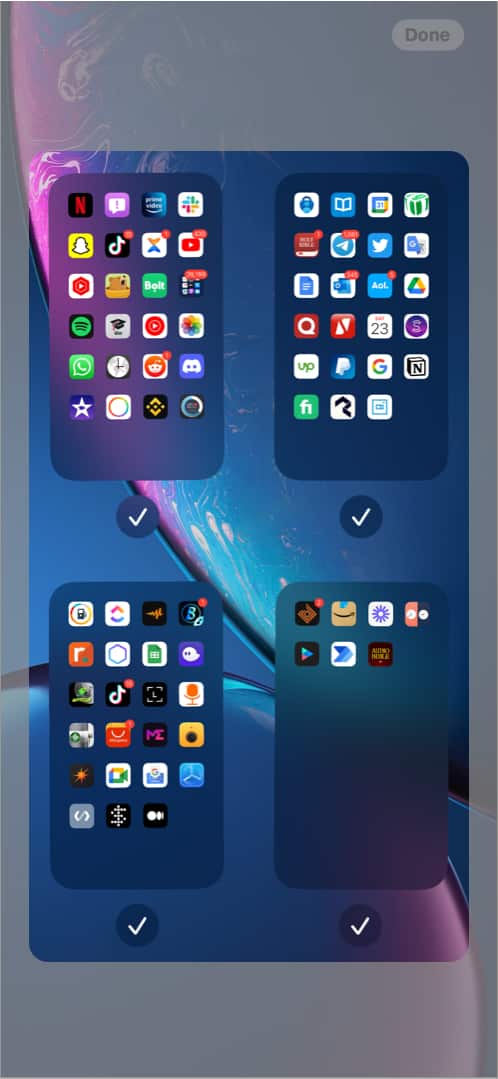
In particolare, tutto ciò che abbiamo fatto qui è stato nascondere tutte le altre schermate Home; le app su quella schermata non saranno ostacolate. Un bel trucco è nascondere schermate extra e recuperarle in un secondo momento quando necessario, oppure puoi utilizzare Focus per automatizzare la schermata Home.
Per inviare le app alla Libreria delle app invece: tocca l’icona di rimozione (–) in alto a destra di ogni schermata non selezionata. Seleziona Rimuovi per eliminare quella schermata e inviare le sue app alla Libreria delle app.
Ora che hai nascosto le altre schermate, potresti avere alcune app rimaste nella Home attiva da solo Schermo. Il prossimo passo è far sparire quelle app.
2. Sposta le icone delle app nella Libreria app
L’approccio consiste nel nascondere queste app, comprese quelle bloccate, in modo da avere una schermata Home vuota. Rimuovere un’app non significa che l’hai eliminata o tutti i dati in essa contenuti; stai solo passando alla Libreria app.
Nella schermata Home, premi a lungo l’app che desideri rimuovere. Tocca Rimuovi app. Quindi seleziona Rimuovi dalla schermata Home per inviare le app alla Libreria app. Ora, ripeti questa procedura per ogni app rimanente nella schermata Home. Se lo desideri , elimina tutte le app dal Dock per uno schermo nudo. 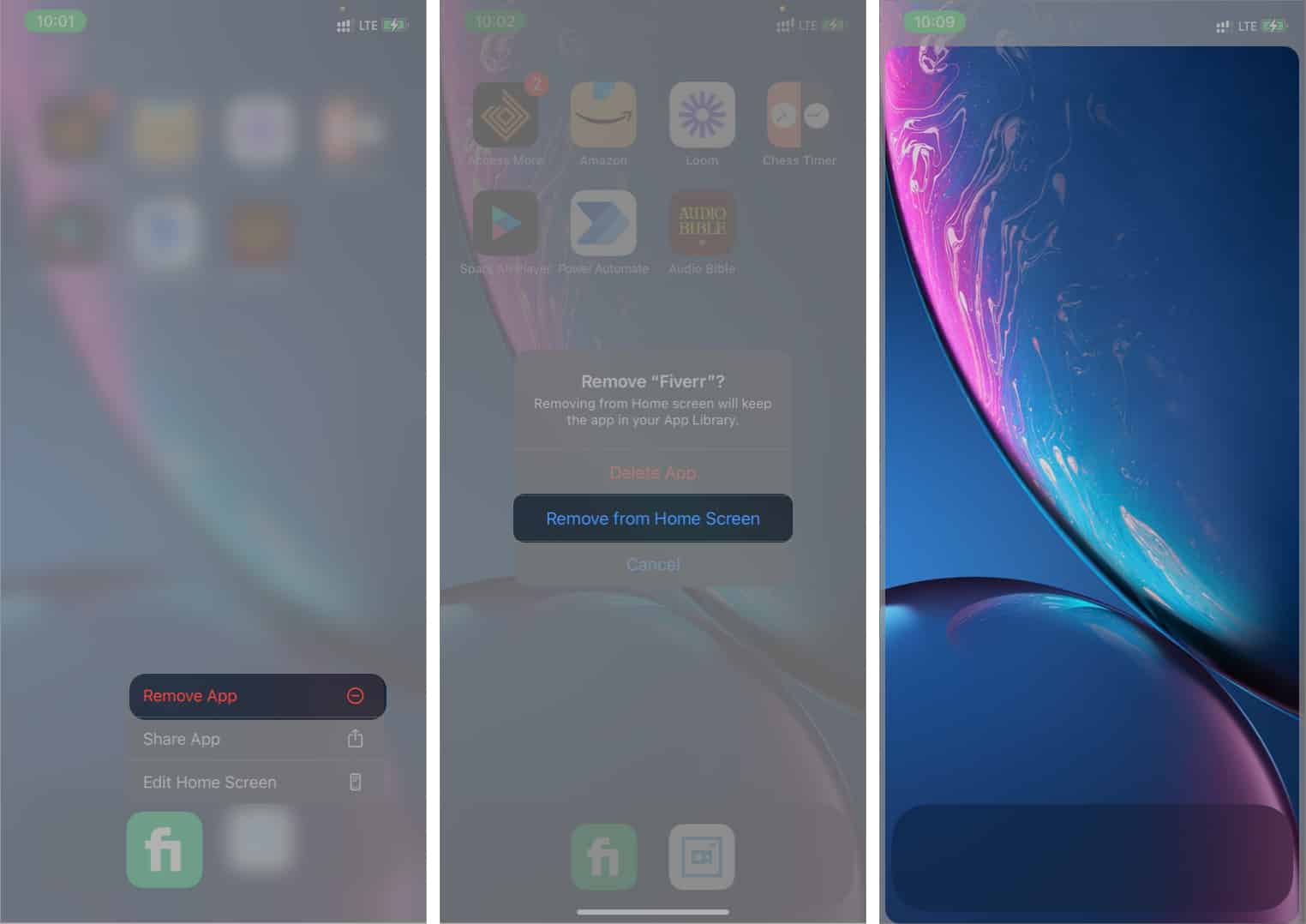
C’è anche un metodo alternativo per ottenere una schermata iniziale vuota, anche se è un processo laborioso. Dovrai rimuovere manualmente tutte le icone delle app sulla schermata principale una dopo l’altra. E una volta che tutte le app saranno spostate nella Libreria app, avrai uno schermo pulito.
Come mantenere una schermata Home sempre vuota
IOS aggiunge nuove app alla schermata iniziale per impostazione predefinita. Quindi vuoi impedire che le app appena scaricate vengano visualizzate nella schermata principale. Imposta semplicemente la schermata iniziale per inviare le app appena scaricate alla Libreria delle app.
Per farlo:
apri le Impostazioni del tuo iPhone.
Probabilmente dovrai trovare l’app Impostazioni dalla Libreria app, poiché la schermata iniziale non ha app. Quindi, vai a Schermata iniziale. Tocca Solo libreria app.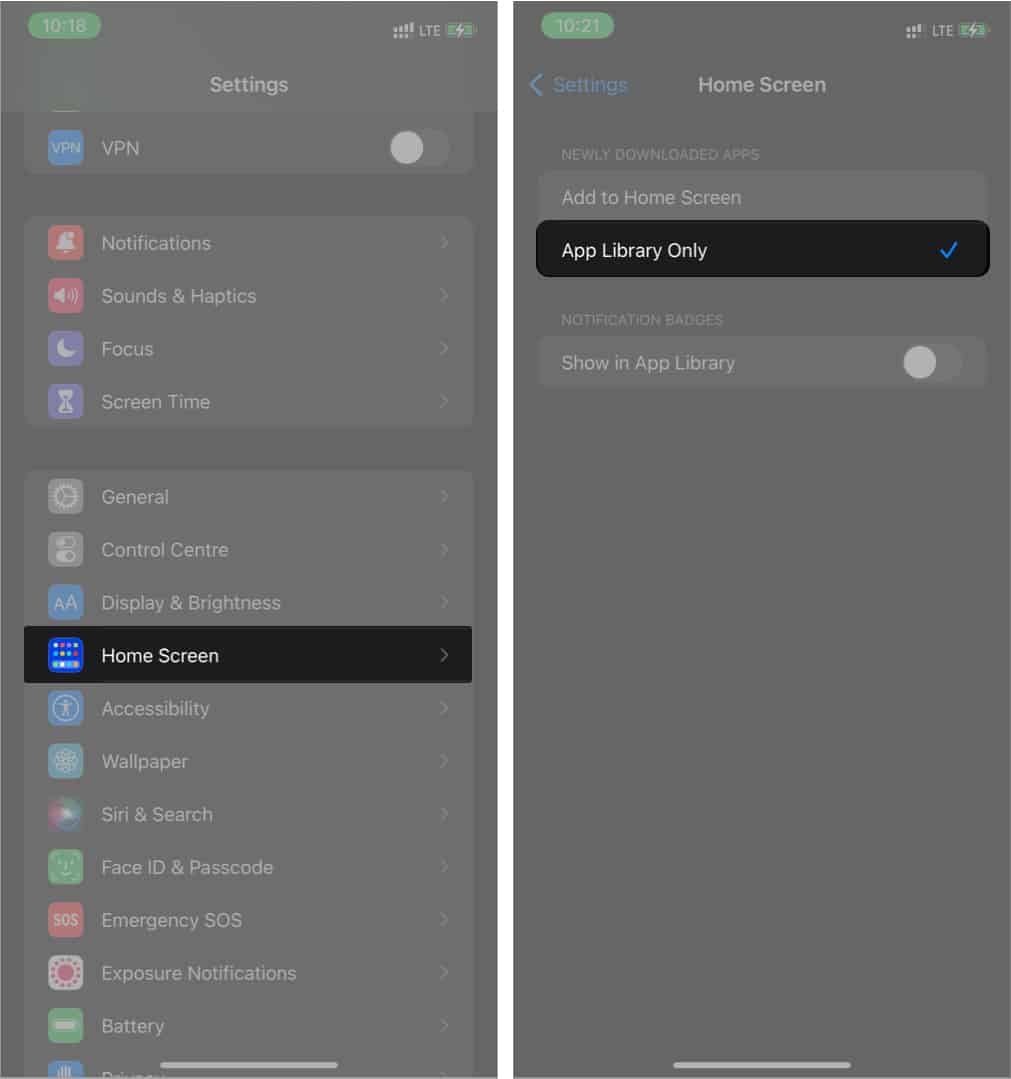
Come rimettere le app nella Home Schermata
Riportare le app alla schermata principale è facile. Se hai solo nascosto gli schermi, puoi recuperare le tue app più facilmente:
tieni premuti a lungo i punti di scorrimento nella parte inferiore della schermata principale fino a quando non vengono visualizzate le caselle dello schermo. Seleziona le caselle dello schermo che vuoi che riappaiano. Tocca Fatto in alto a destra. Gli schermi ora dovrebbero essere tornati con le tue app.
Per riportare app specifiche alla schermata principale senza le altre schermate:
vai alla Libreria app. Tieni premuta l’app scelta e seleziona Aggiungi alla schermata principale strong>.Le app selezionate dovrebbero ora essere visualizzate nella schermata iniziale.
Puoi anche trascinare l’app dalla libreria delle app alla schermata iniziale.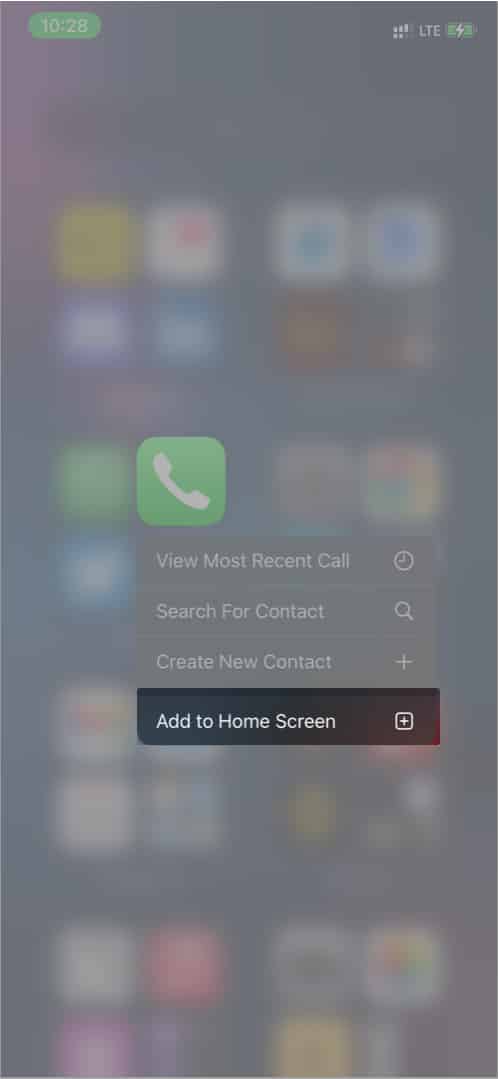
Se vuoi che le app appena installate appaiono nella schermata Home andando avanti:
vai alle Impostazioni del tuo iPhone → Schermata Home. Tocca Aggiungi alla schermata Home.
Ecco fatto!
Ora che abbiamo spiegato come creare una schermata iniziale vuota e annullarla, potresti voler abbellire ulteriormente la tua schermata iniziale con uno di questi sfondi minimalisti per iPhone.
Hai domande o commenti? Fammi sapere nella sezione commenti qui sotto.
Leggi di più:

